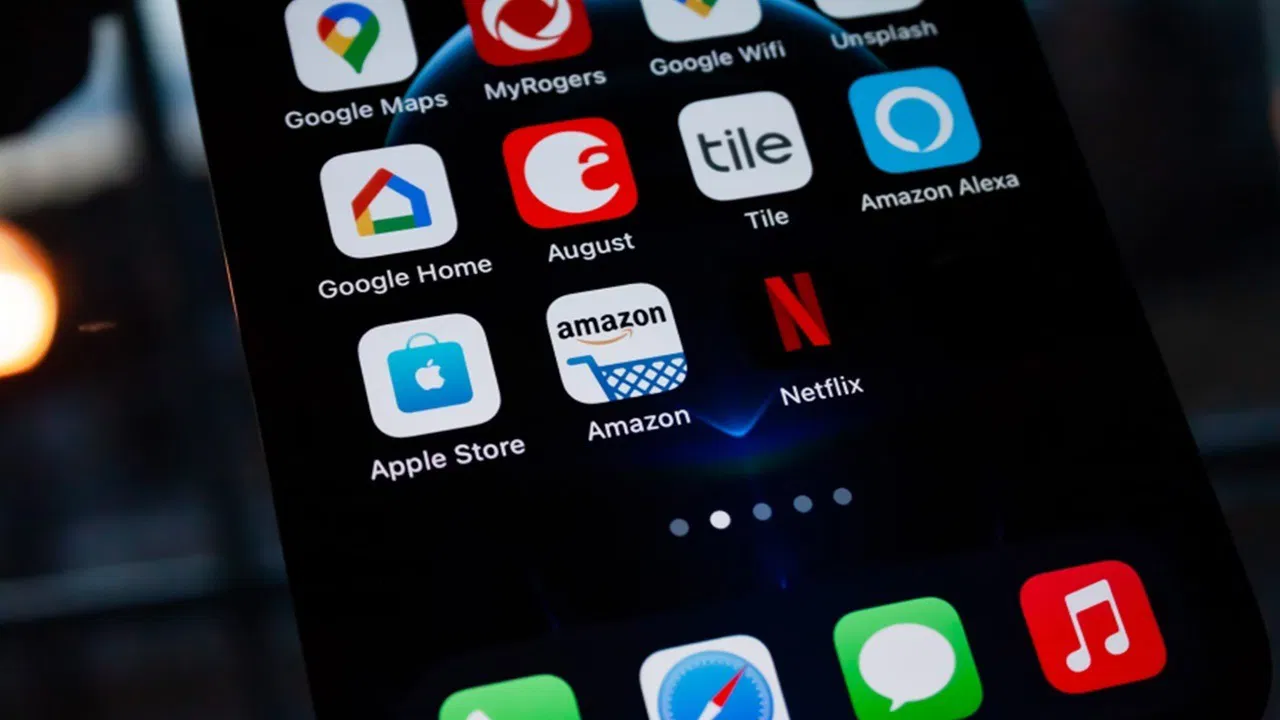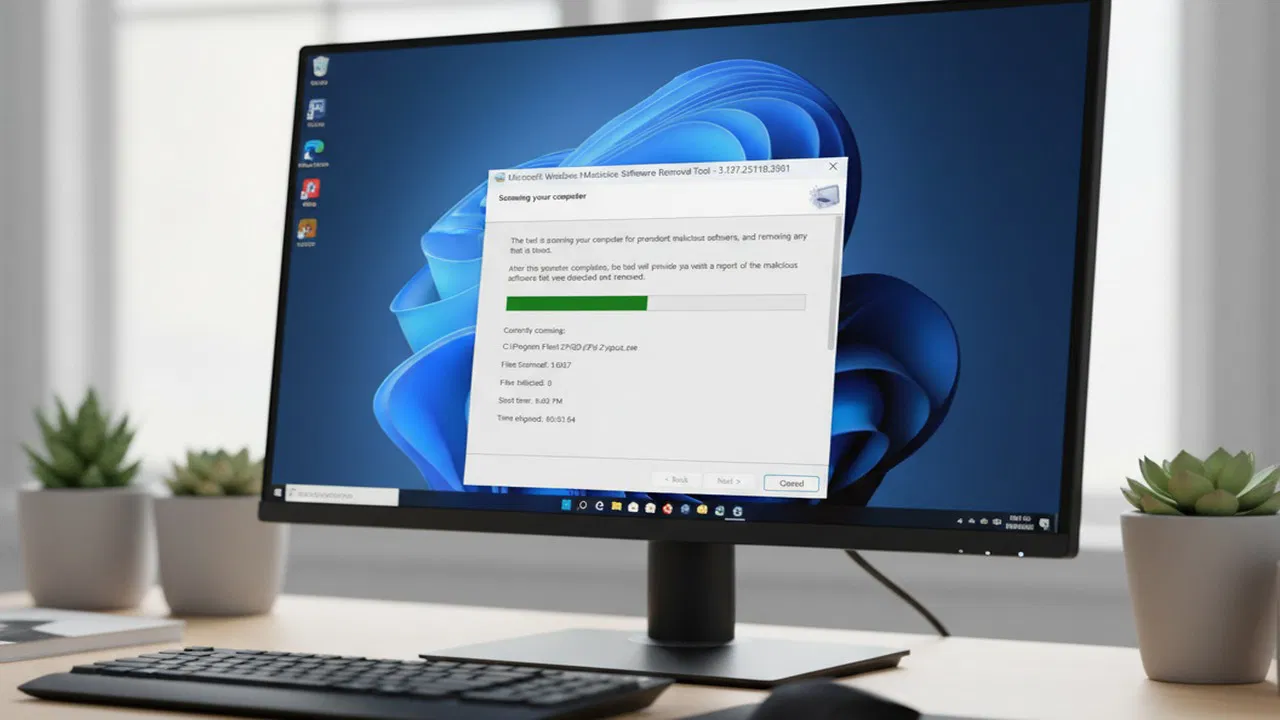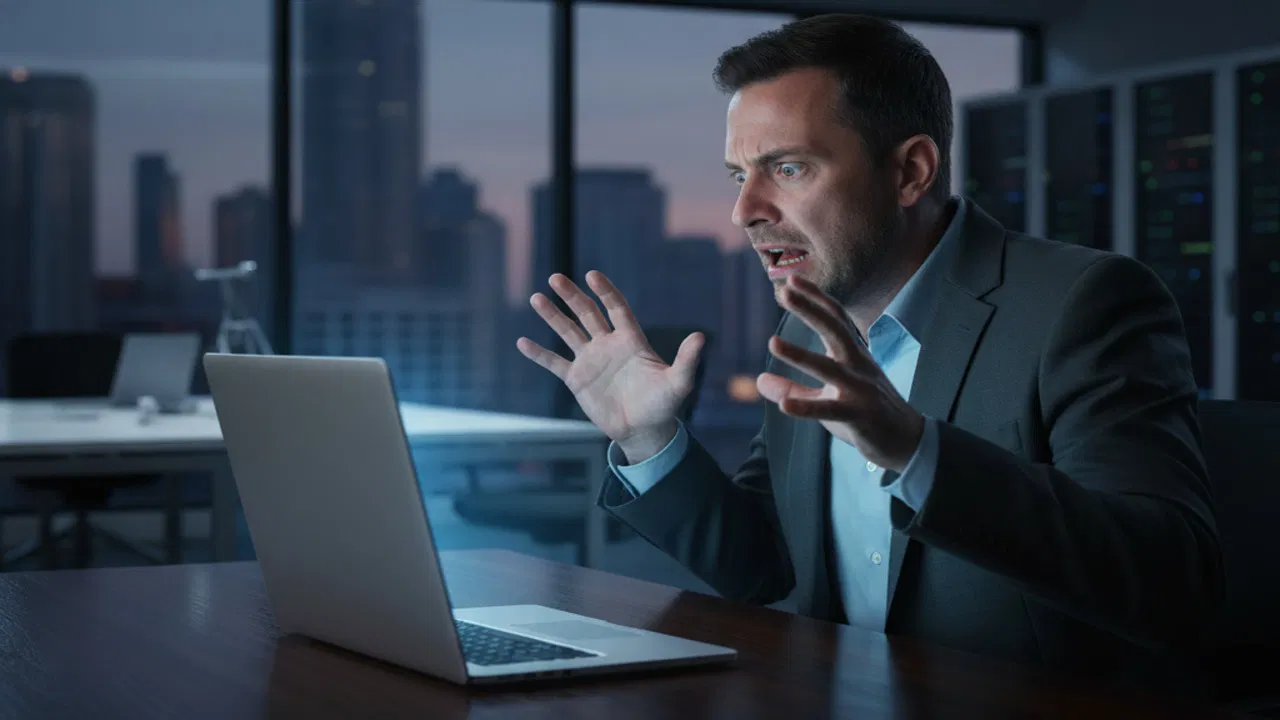Table des matières
L'un des aspects les plus importants de Linux est son efficacité dans l'utilisation des ressources de votre système. Cependant, il existe des cas où vous pourriez mettre à rude épreuve votre système Linux, par exemple lorsque vous exécutez des machines virtuelles, jouez à des jeux vidéo ou éditez des vidéos 4K. Dans ces situations, vous souhaiterez peut-être garder un œil sur votre système pour vous assurer que ses composants ne deviennent pas trop chauds. Voici quelques-uns des meilleurs moniteurs système que vous pouvez utiliser pour vérifier les ressources de votre système sous Linux.
1. Idéal pour les nouveaux utilisateurs : Mission Center
Mission Center est un magnifique moniteur système qui fournit un aperçu approfondi de votre machine Linux. Il est doté de fonctionnalités que vous attendez d'une application de surveillance, telles que la possibilité de vérifier la charge du processeur, l'utilisation de la mémoire et le trafic réseau global.
Ce qui distingue Mission Center, c'est le niveau de détail qu'il rapporte à l'utilisateur. Par exemple, il peut vous montrer la charge des différents cœurs de processeur de votre système et mettre à l'échelle ses graphiques en fonction de ces données. Cela le rend incroyablement attrayant pour les utilisateurs qui souhaitent un moniteur offrant un équilibre entre esthétique et fonctionnalité.
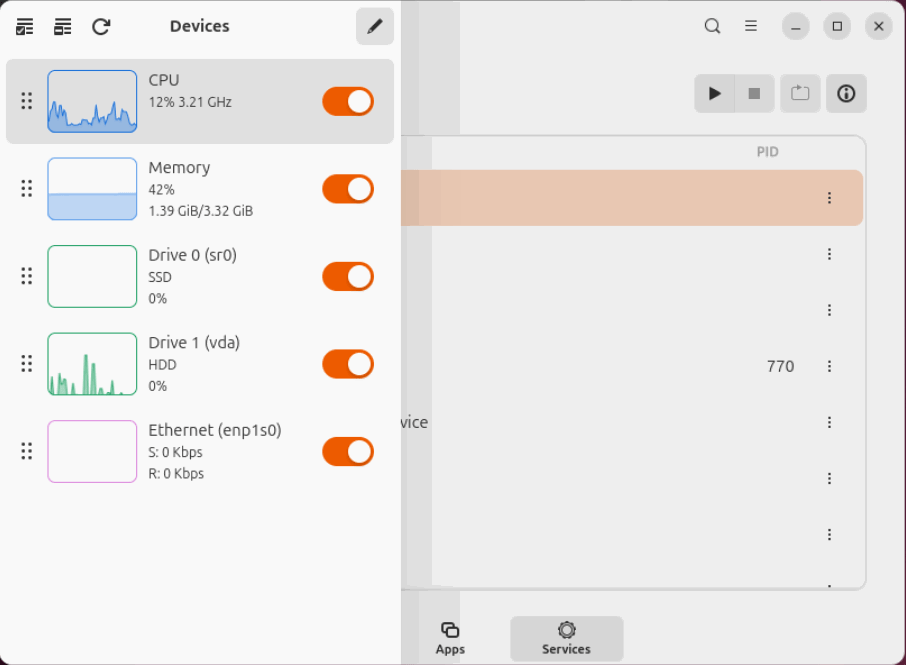
En dehors de cela, les développeurs de Mission Center ont conçu le programme pour être « Flatpak first ». Cela signifie que vous pouvez facilement installer l'application sur n'importe quelle distribution Linux sans vous soucier des dépendances et des conflits de packages.
2. Idéal pour la compatibilité croisée : bas
Bottom est un puissant moniteur système basé sur un terminal qui met l'accent sur la flexibilité et la compatibilité. Semblable à htop et gtop, Bottom offre une multitude de fonctionnalités telles que la possibilité de lire les statistiques du système ainsi que d'afficher et de gérer les processus système.
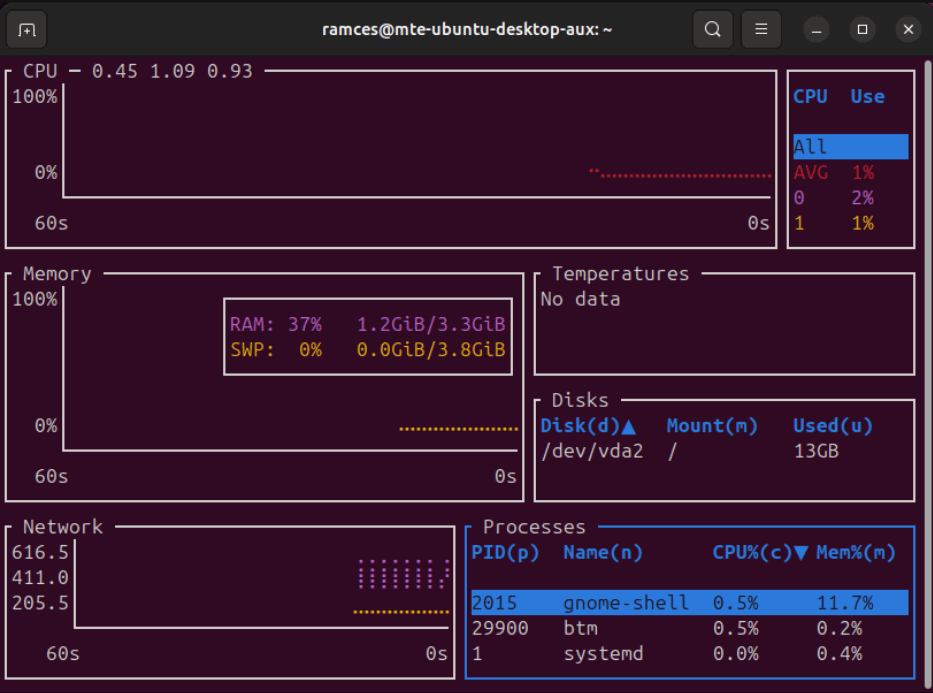
L'une des principales fonctionnalités de Bottom est son interface hautement modulaire et personnalisable. Par défaut, le programme traite chaque « moniteur » comme un widget que vous pouvez modifier et personnaliser. Cela vous permet d'affiner votre configuration en fonction de la machine et de la charge que vous surveillez.
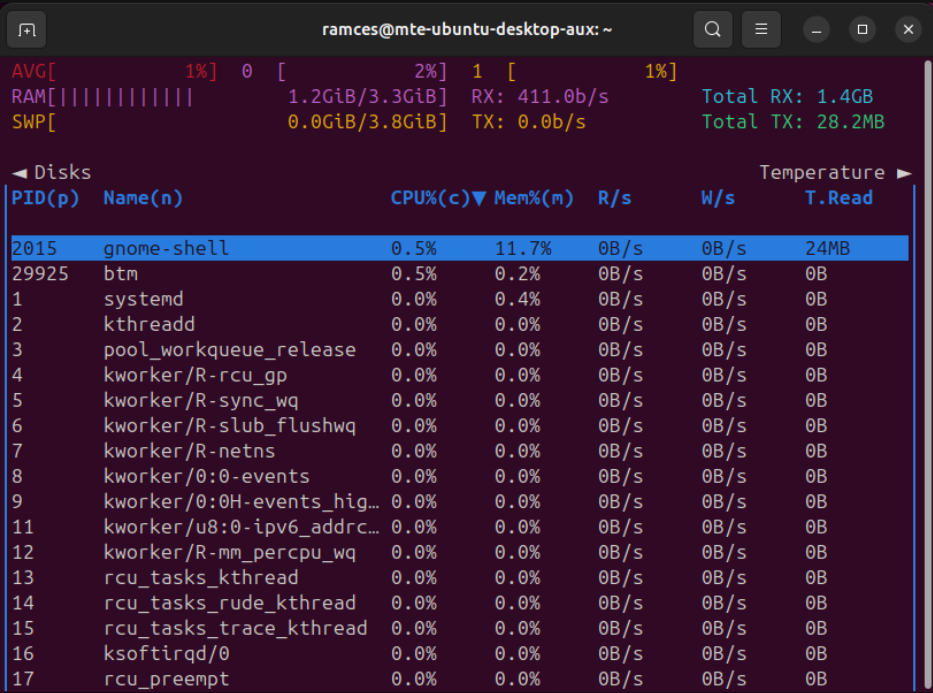
Enfin, les développeurs de Bottom ont conçu le programme pour qu'il fonctionne sur toutes les principales plates-formes de bureau. Cela signifie que vous n'avez pas besoin d'apprendre un nouveau programme chaque fois que vous changez de système d'exploitation. En tant que personne qui distribue souvent du houblon, Bottom est une application pratique que je garde dans ma boîte à outils chaque fois que j'ai besoin de vérifier si mon système fonctionne bien.
3. Idéal pour les utilisateurs expérimentés : aperçus
Glances est un autre outil de surveillance du système basé sur un terminal pour Linux qui fournit un aperçu complet de votre ordinateur. Il y parvient en récupérant des données sur presque tous les aspects de la machine. Cela inclut les graphiques habituels d'utilisation du processeur et de la RAM ainsi que des points plus spécifiques tels que la température des composants, la vitesse du ventilateur et les processus actifs.
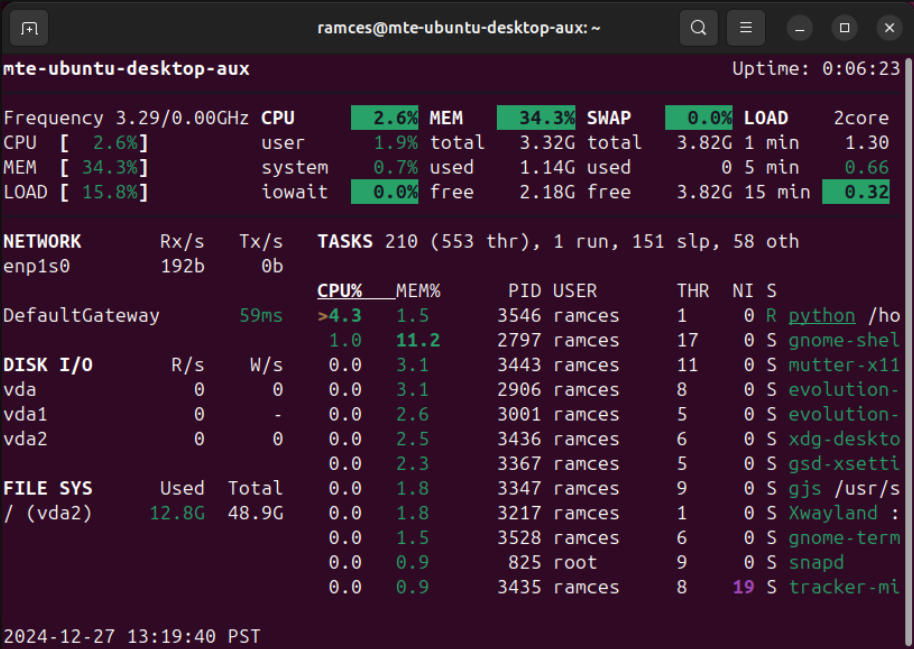
Contrairement à Mission Center, Glances ne masque pas les données de ses capteurs avec une interface utilisateur et une UX sophistiquées. Bien que cela rende le programme plus délicat pour les débutants, les utilisateurs avancés pourraient trouver Glances suffisamment capable de gérer des charges de travail de surveillance complexes. Par exemple, vous pouvez même configurer Glances pour surveiller les conteneurs Docker actuellement en cours d'exécution sur le système.
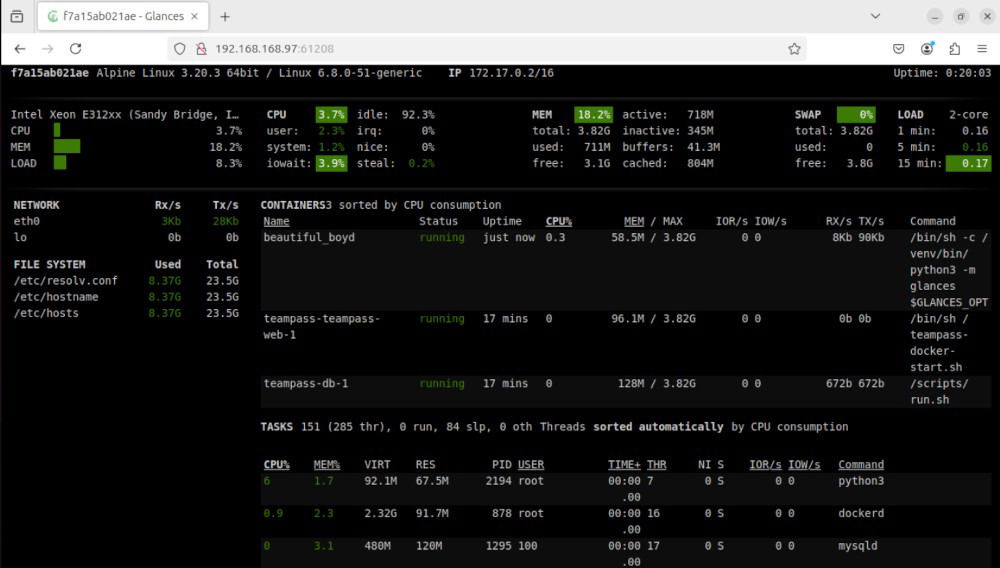
Pour ajouter à cela, les développeurs de Glances ont conçu un démon serveur qui vous permet de visualiser à distance l'état actuel de votre système. Cela peut se faire via une interface Web ou une session SSH. De plus, Glances prend également en charge l'exportation de ses données au format CSV, ce qui facilite le suivi des performances de votre ordinateur au fil du temps.
En passant : vous cherchez à tester les limites de votre ordinateur ? Découvrez pourquoi mon collègue utilise OCCT pour tester son CPU et son GPU.
4. Idéal pour les serveurs distants : Cockpit
Cockpit est plus qu'un moniteur système pour Linux. Il s'agit d'une plate-forme logicielle qui peut contrôler votre machine directement depuis un navigateur Web. Il est livré avec un ensemble solide d'outils de diagnostic, ce qui le rend idéal pour les administrateurs qui cherchent à améliorer l'interface utilisateur et l'UX de leur gestion de serveur.
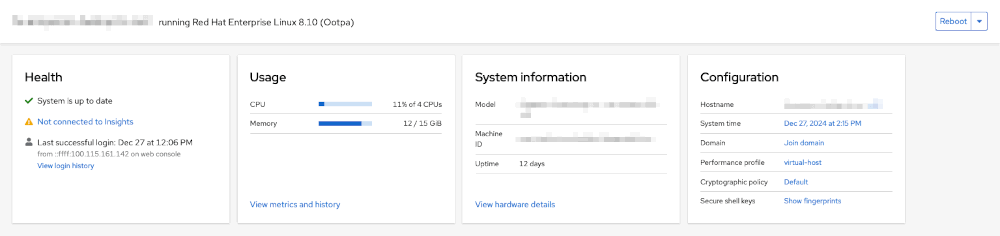
Cockpit se distingue comme un outil capable de corréler l’utilisation des ressources aux événements et processus système réels. Cela vous donne une vue d’ensemble plus globale, vous permettant de prendre des décisions éclairées sur le fonctionnement de votre système. Ayant utilisé Cockpit pendant deux ans, je peux attester de la façon dont ce logiciel a transformé ma façon de gérer mes serveurs.
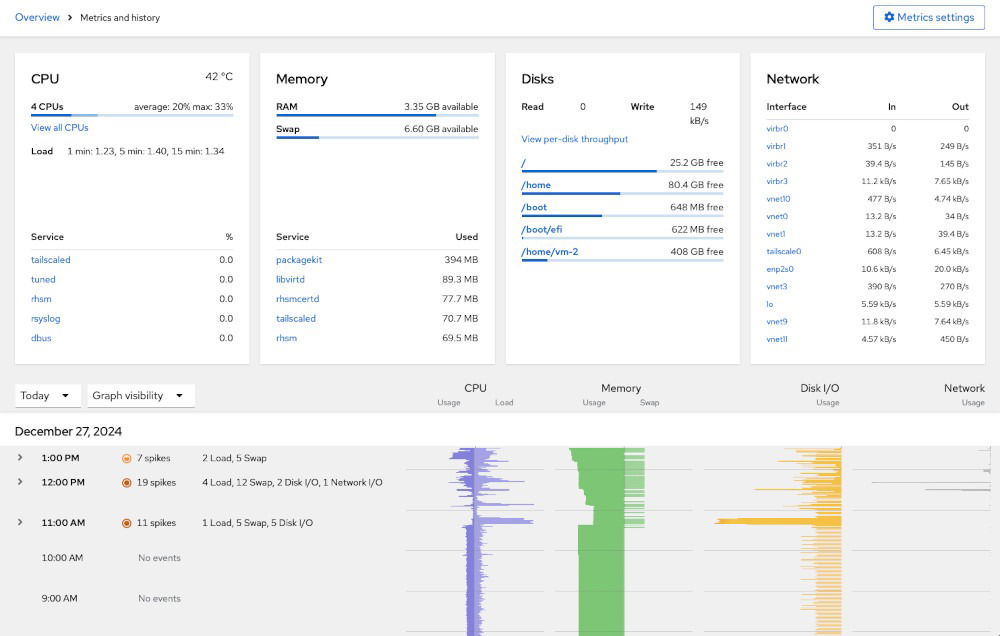
Cockpit dispose également d'un riche écosystème de modules qui étendent les fonctions de base du programme. Par exemple, vous pouvez installer les deux libvirtd et cockpit-machines pour gérer les VM directement via votre navigateur.
5. Idéal pour les machines plus anciennes : htop
Htop est un moniteur système minimaliste basé sur un terminal pour Linux et axé sur la gestion des processus. Inspiré par tophtop se distingue en offrant aux utilisateurs une interface plus intuitive et plus facile à utiliser pour parcourir et contrôler les processus.
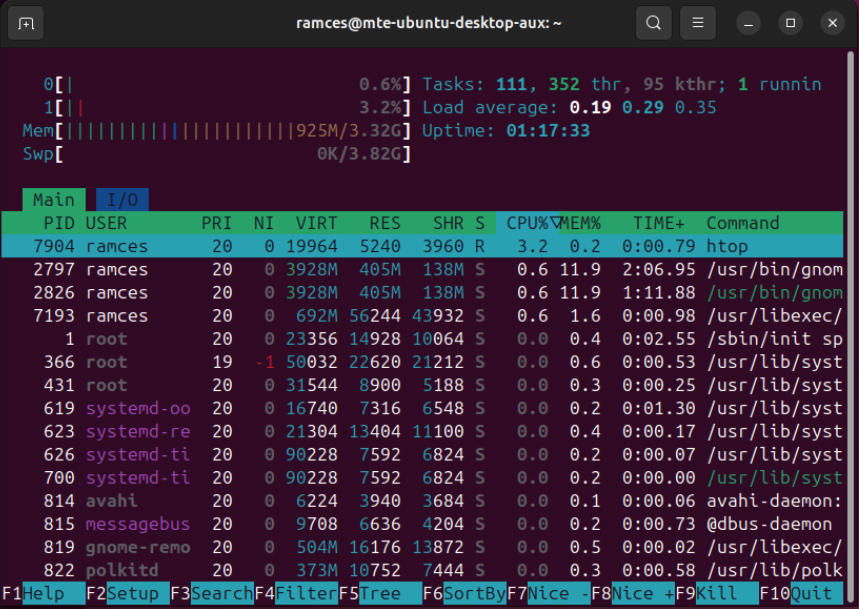
Bien que htop ne dispose pas d'une « fonctionnalité exceptionnelle », il compense en offrant une expérience de base à toute épreuve. Il est livré avec un graphique à barres montrant l'utilisation des ressources et une liste de processus consultable, et il peut envoyer des interruptions de signal à vos programmes. D'après mon expérience, htop peut couvrir toutes les tâches de base dont vous pourriez avoir besoin avec un moniteur système.
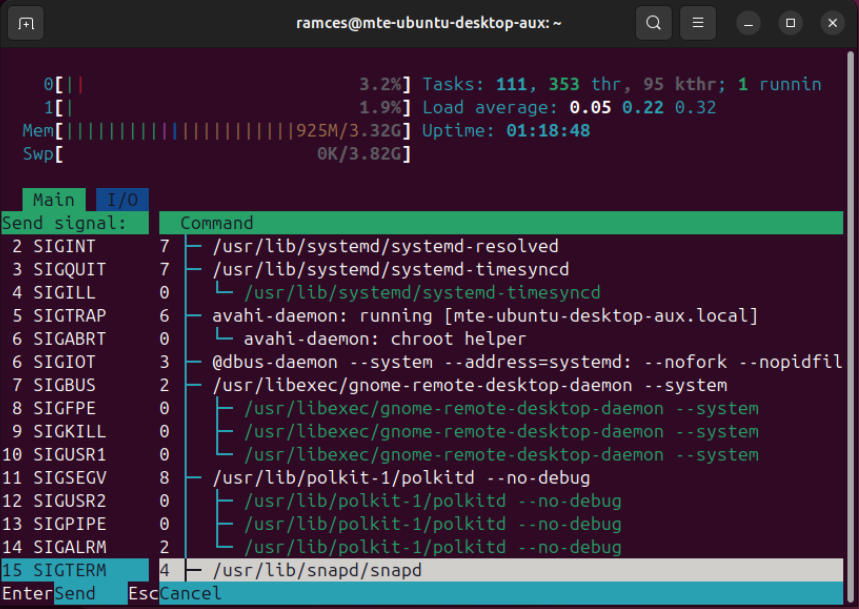
L'exploration des meilleures applications de surveillance système pour Linux n'est qu'une petite partie du vaste écosystème logiciel du système d'exploitation. Apprenez-en davantage sur les différents programmes que vous pouvez installer sous Linux.